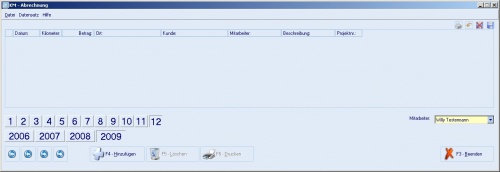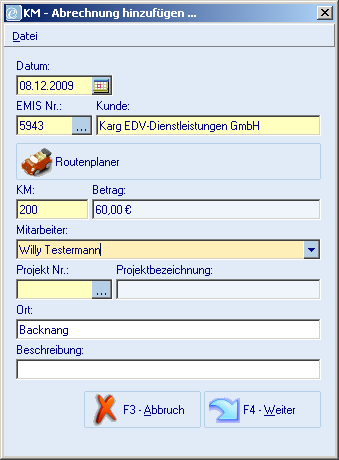Aus Emis.wiki
Schauen Sie sich gerne auch unsere Video-Hilfe unter folgendem Link an:
Das Modul „Kilometerabrechnung“ finden Sie im emis.auswahlmenü in der Kategorie „EMIS-Sonstiges“.
Wenn sich die Kilometerabrechnung geöffnet hat, können Sie im unteren Teil des Fensters das entsprechende Jahr und den entsprechenden Monat auswählen.
KM - Abrechnung hinzufügen
Durch einen Klick auf die „Hinzufügen“-Schaltfläche können Sie einen neuen Eintrag erstellen.
Es öffnet sich als erstes ein Kalender in dem Sie das Datum der Fahrt eintragen können. Geben Sie dann die emis-Nummer des Lieferanten oder Kunden ein oder benutzen Sie die Suchfunktion um einen Kunden oder Lieferanten auszuwählen.
Tragen Sie dann die Strecke ein. emis berechnet automatisch den zu verrechnenden Betrag in Abhängigkeit von den Einstellungen, die Sie in der emis.konfiguration hinterlegt haben.
Gegebenenfalls können Sie die Fahrt und die damit verbundenen Kosten auch einem Projekt zuordnen. Tragen Sie hierzu die Projektnummer in das entsprechende Feld ein.
Als letzten Schritt tragen Sie im Feld „Beschreibung“ noch eine aussagekräftige Beschreibung ein anhand welcher die Fahrt später zugeordnet werden kann.
Wenn Sie die Software klickTel Routenplaner lokal oder im Netzwerk installiert haben, können Sie mit der in emis integrierten Funktion „Routenplaner“ die Strecke automatisch berechnen lassen.